Мы используем cookie-файлы для персонализации сервиса и удобства пользователей. Нажимая «Принимаю», вы соглашаетесь с использованием этих инструментов для работы в Омнидеске.
Принимаю
Улучшения сервиса за октябрь
В октябре мы реализовали немало полезных возможностей, которые заслуживают отдельных статей. Однако в целях экономии времени решили рассказать обо всём сразу. Устраивайтесь поудобнее — как минимум пару нововведений придутся вам по вкусу :)
1) Выбор следующего действия на странице обращения
Оптимальный рабочий процесс — понятие растяжимое. Часто даже в одной компании сотрудники по-разному обрабатывают обращения. Именно поэтому мы получаем немало просьб о добавлении настроек для кастомизации стандартной логики.
В этом случае речь идёт о действиях, которые сервис выполняет автоматически сразу после: создания обращения, отправки ответа пользователю или сохранения изменений в обращении.
Раньше мы решали за вас, какое действие выполняется в каждой из этих ситуаций. Новая функциональность позволяет вам самостоятельно настраивать подходящее поведение. Вот варианты, которые доступны для каждой из кнопок:
В этом случае речь идёт о действиях, которые сервис выполняет автоматически сразу после: создания обращения, отправки ответа пользователю или сохранения изменений в обращении.
Раньше мы решали за вас, какое действие выполняется в каждой из этих ситуаций. Новая функциональность позволяет вам самостоятельно настраивать подходящее поведение. Вот варианты, которые доступны для каждой из кнопок:
Выбираемые значения запоминаются отдельно для каждого сотрудника, причём по каждой из трёх кнопок. К примеру, сотрудник выбрал вариант «перейти к следующему обращению» для кнопки «Отправить». В этом случае после отправки ответа пользователю он будет всегда попадать на страницу следующего обращения, пока не выберет другой вариант.
Для большего удобства в свёрнутом состоянии отображается иконка, по которой вы можете быстро определить следующее действие.
Для большего удобства в свёрнутом состоянии отображается иконка, по которой вы можете быстро определить следующее действие.

По дефолту мы выставили наиболее популярные значения:
- кнопка «Создать» — посмотреть созданное обращение;
- кнопка «Отправить» — перейти к списку обращений;
- кнопка «Сохранить» — остаться в текущем обращении.
2) Автоматическая авторизация пользователя через токен
В письмах-уведомлениях и ответах сотрудников есть ссылка на обращение, которая позволяет пользователю просмотреть всю историю переписки в своём аккаунте центра поддержки.
Однако с момента запуска сервиса при переходе по этой ссылке появлялась форма для авторизации. Мы хотели, чтобы доступ к аккаунту пользователя в центре поддержки был более защищённым. На деле же оказалось, что пользователи часто «буксуют» на этом моменте. Поэтому мы упростили доступ к обращению по ссылке из письма.
Теперь при клике на ссылку пользователь автоматически авторизуется в центре поддержки и попадает на страницу текущего обращения.
Несколько нюансов
a. Токен представляет собой длиннющий набор символов, из-за чего ссылка с ним выглядит довольно неприглядно. Поэтому вместо одной переменной для подстановки ссылки на обращение теперь есть две:
Вот наглядный пример создания / редактирования ссылки в редакторе:
Однако с момента запуска сервиса при переходе по этой ссылке появлялась форма для авторизации. Мы хотели, чтобы доступ к аккаунту пользователя в центре поддержки был более защищённым. На деле же оказалось, что пользователи часто «буксуют» на этом моменте. Поэтому мы упростили доступ к обращению по ссылке из письма.
Теперь при клике на ссылку пользователь автоматически авторизуется в центре поддержки и попадает на страницу текущего обращения.
Несколько нюансов
a. Токен представляет собой длиннющий набор символов, из-за чего ссылка с ним выглядит довольно неприглядно. Поэтому вместо одной переменной для подстановки ссылки на обращение теперь есть две:
- [case_url] — ссылка с токеном;
- [case_url_text] — красивая ссылка без токена.
Вот наглядный пример создания / редактирования ссылки в редакторе:
б. Токен привязывается к текущему паролю пользователя. Это позволяет в любой момент «отключить» все старые ссылки. Как только пользователь изменяет пароль (через профиль в центре поддержки или через опцию восстановления доступа), старые ссылки перестают работать (при переходе отображается форма авторизации). Новые ссылки, отправленные после смены пароля, работают без проблем.
в. Для ссылок, которым больше 30 дней, мы отключаем авторизацию по токену в целях безопасности.
в. Для ссылок, которым больше 30 дней, мы отключаем авторизацию по токену в целях безопасности.
3) Поддержка базы знаний в API
Если вы давно хотите разместить базу знаний в личном кабинете клиента на вашем сервисе или внутри мобильного приложения, скорее всего, вы не раз спрашивали, когда мы добавим поддержку базы знаний в API :)
Теперь у вас есть полный контроль над базой знаний извне. Мы учли все моменты, включая редактирование статей, поиск по теме и содержанию, ограничение доступа к статьям и изменение очерёдности.
Теперь у вас есть полный контроль над базой знаний извне. Мы учли все моменты, включая редактирование статей, поиск по теме и содержанию, ограничение доступа к статьям и изменение очерёдности.
4) Фильтрация обращений, созданных сотрудниками
Сотрудники часто выступают в качестве инициаторов обращений. Эта функциональность особенно полезна для продавцов, которые пишут клиентам и ведут их за руку по воронке продаж.
При этом до недавнего времени была проблема — обращения, которые создавались сотрудниками, не фильтровались. Конечно, можно было помечать такие обращения меткой «исходящие», но это лишнее действие.
Поэтому в панель фильтров на странице списка обращений мы добавили новый блок — Инициатор. Он позволяет фильтровать обращения, которые были созданы: пользователями, сотрудниками или конкретным сотрудником.
По сути это аналог папки «Отправленные» в почтовых сервисах, только такой вариант лучше, ведь с его помощью вы можете создать любые кастомные фильтры. К примеру, отправленные вами обращения со статусом «в ожидании» и меткой «крупные клиенты».
Небольшой бонус
При создании обращения у сотрудника есть возможность выбрать в поле «Отправить с адреса» опцию «не отправлять письмо». Таким образом можно создать обращение на основе общения с клиентом в офлайне и не извещать его о том, что он уже знает.
Теперь мы отмечаем этот момент в обращении, добавляя соответствующую запись в историю действий:
При этом до недавнего времени была проблема — обращения, которые создавались сотрудниками, не фильтровались. Конечно, можно было помечать такие обращения меткой «исходящие», но это лишнее действие.
Поэтому в панель фильтров на странице списка обращений мы добавили новый блок — Инициатор. Он позволяет фильтровать обращения, которые были созданы: пользователями, сотрудниками или конкретным сотрудником.
По сути это аналог папки «Отправленные» в почтовых сервисах, только такой вариант лучше, ведь с его помощью вы можете создать любые кастомные фильтры. К примеру, отправленные вами обращения со статусом «в ожидании» и меткой «крупные клиенты».
Небольшой бонус
При создании обращения у сотрудника есть возможность выбрать в поле «Отправить с адреса» опцию «не отправлять письмо». Таким образом можно создать обращение на основе общения с клиентом в офлайне и не извещать его о том, что он уже знает.
Теперь мы отмечаем этот момент в обращении, добавляя соответствующую запись в историю действий:
Причём пункт истории отображается вне зависимости от того, включена историй действий или нет. Это сделано специально, чтобы сотрудник точно не пропустил запись и не задавался вопросом, дошёл ли его ответ до пользователя.
5) Простое добавление пользователей
При создании обращения сотрудником есть поле «Пользователь», которое работает как поиск. Сотрудник указывает от трёх символов, и ему предлагаются пользователи, которые есть в базе.
По вашим просьбам мы реализовали такую же логику для полей «Получатель», «Копия» и «Скрытая» копия, которые расположены в левой боковой панели на странице обращения. Отметим некоторые нюансы:
а. Для появления списка предлагаемых пользователей нужно ввести хотя бы три символа. Причём вводить можно символы как email-адреса, так и полного имени пользователя.
б. При указании нового email-адреса, которого ещё нет в базе данных, раньше для его фиксации необходимо было нажать на Enter. Теперь адрес фиксируется (преобразуется в метку) автоматически при потере фокуса.
в. Если в одном из трёх полей («Получатель», «Копия» или «Скрытая копия») был указан какой-то адрес, а после удалён, мы запоминаем, что этот адрес уже использовался в этом обращении. Впоследствии, когда вы размещаете курсор в одном из полей, вам предлагается выбрать адрес из списка тех, которые были ранее указаны в этом обращении.
Дополнительно мы упростили процедуру добавления нового пользователя на странице создания обращения. Теперь достаточно ввести email-адрес или телефон в поле «Пользователь» и нажать Enter. То есть в ситуации, когда вы не хотите указывать другие данные пользователя, о ссылке «добавить нового пользователя» можно забыть.
По вашим просьбам мы реализовали такую же логику для полей «Получатель», «Копия» и «Скрытая» копия, которые расположены в левой боковой панели на странице обращения. Отметим некоторые нюансы:
а. Для появления списка предлагаемых пользователей нужно ввести хотя бы три символа. Причём вводить можно символы как email-адреса, так и полного имени пользователя.
б. При указании нового email-адреса, которого ещё нет в базе данных, раньше для его фиксации необходимо было нажать на Enter. Теперь адрес фиксируется (преобразуется в метку) автоматически при потере фокуса.
в. Если в одном из трёх полей («Получатель», «Копия» или «Скрытая копия») был указан какой-то адрес, а после удалён, мы запоминаем, что этот адрес уже использовался в этом обращении. Впоследствии, когда вы размещаете курсор в одном из полей, вам предлагается выбрать адрес из списка тех, которые были ранее указаны в этом обращении.
Дополнительно мы упростили процедуру добавления нового пользователя на странице создания обращения. Теперь достаточно ввести email-адрес или телефон в поле «Пользователь» и нажать Enter. То есть в ситуации, когда вы не хотите указывать другие данные пользователя, о ссылке «добавить нового пользователя» можно забыть.
7) Действие в шаблонах для пересылки обращения целиком
Если вы часто пересылаете обращения целиком, новое действие в шаблонах значительно упростит вам задачу. Оно называется «Переслать обращение на» и размещается сразу после действия «Отправить письмо сотруднику».
Текстовая область нужна для добавления комментария к пересылке, но это опциональный момент. Если email-адресов (получателей пересылки) несколько, укажите их через запятую.
Рекомендуем также ознакомиться с двумя полезными статьями о работе с недовольными клиентами и идеальном размере команды.
Предыдущая
Как работать с недовольными клиентами
Следующая
Интеграция AmoCRM с Омнидеском
